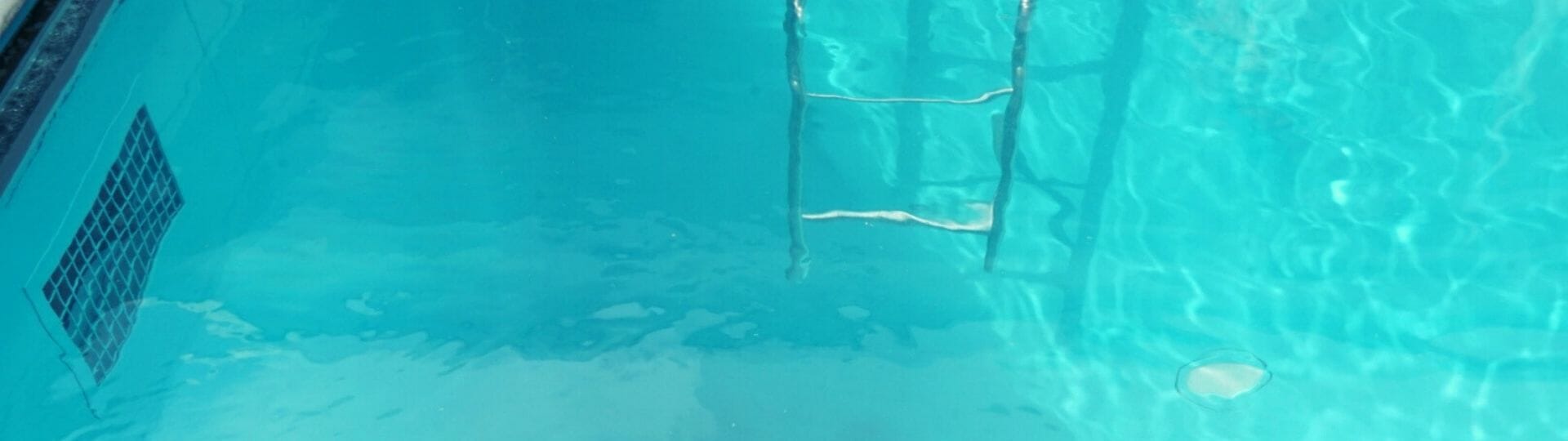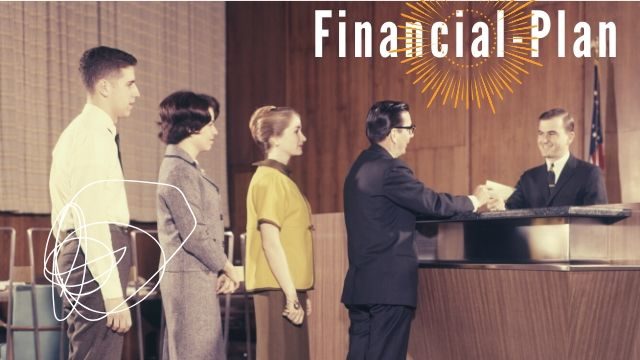Xserverのクイックスタート機能を使用して、ブログ始める方法をまとめています。
クイックスタートを使用すれば、難しい設定は一切なく、自分の希望するURLでブログ始めることができます。
手順1:Xserverにアクセス
エックスサーバーにアクセスして、申込みページへ移動
- 「お申し込み」をプルダウン
- 「サーバーお申し込みフォーム」をクリック
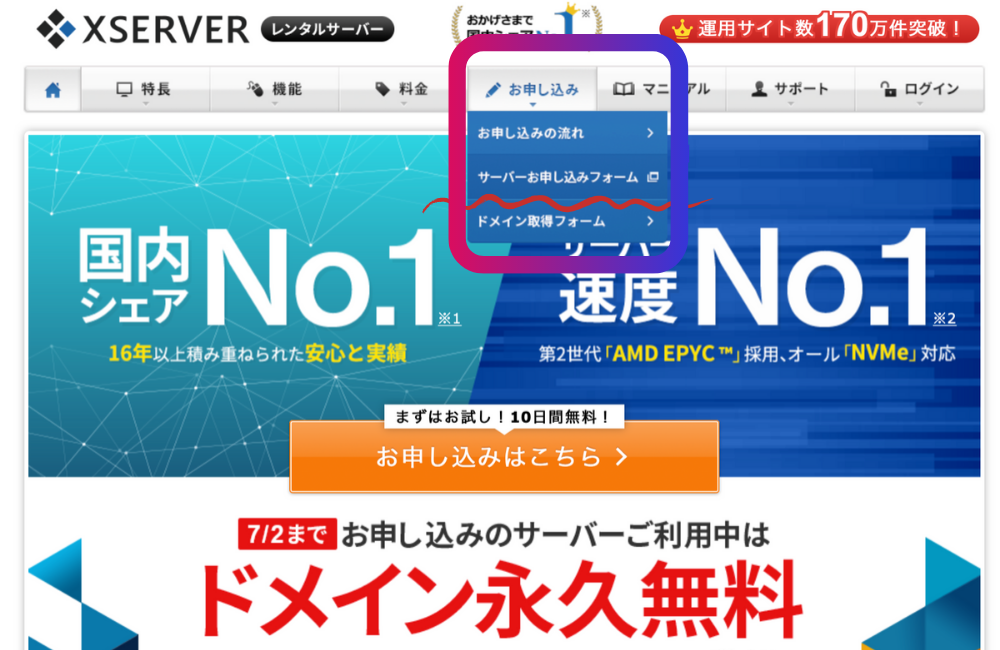
手順2:「10日間無料お試し 新規お申込み」をクリック
初めてご利用のお客様から、
- 「10日間無料お試し、新規お申込み」をクリック
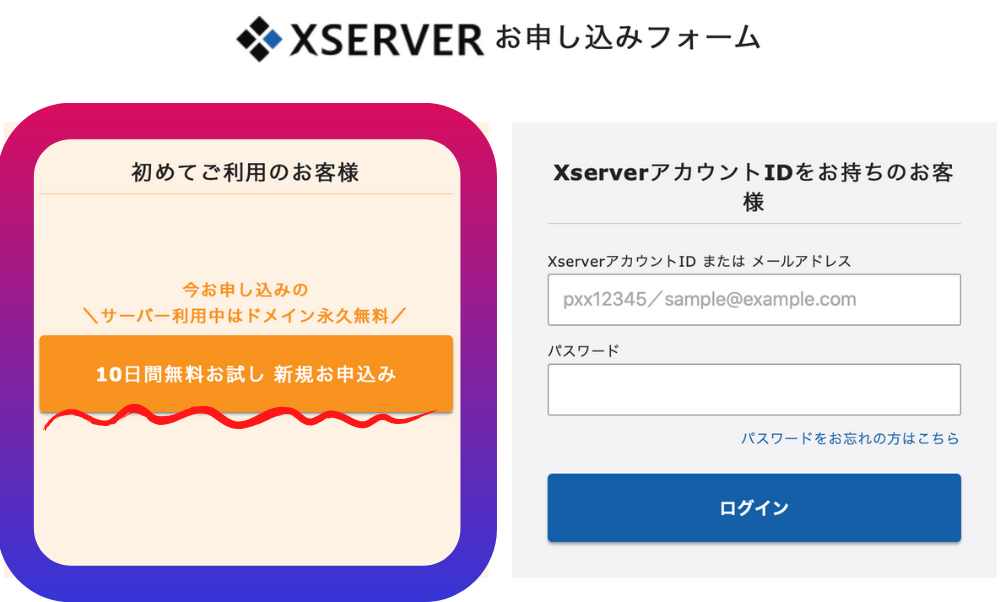
手順3:サーバーIDを決める
サーバーIDは何でも大丈夫です。
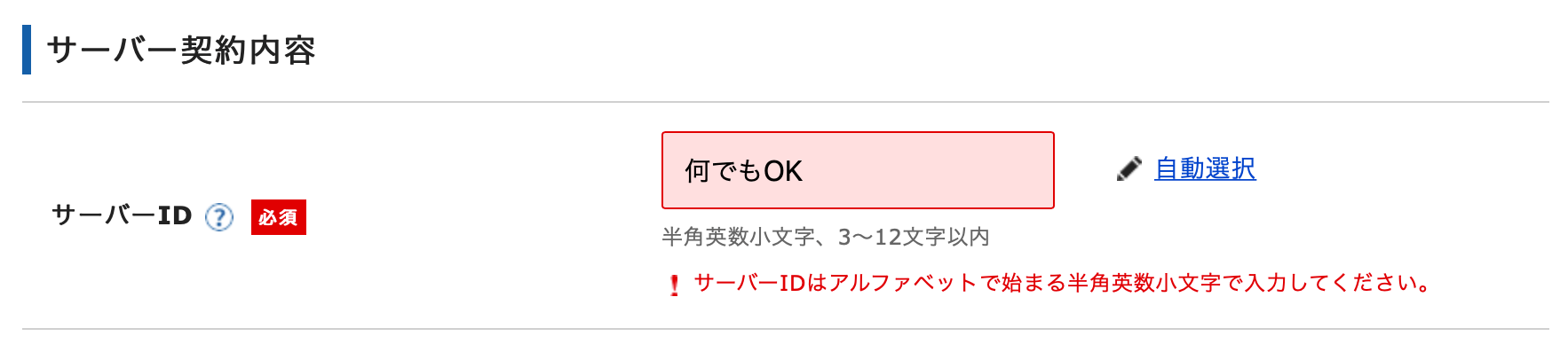
手順4:プランを決める
始めは、「X10プラン」でよいです。

手順5:クイックスタートを利用する
クイックスタートを利用するにチェックしましょう。
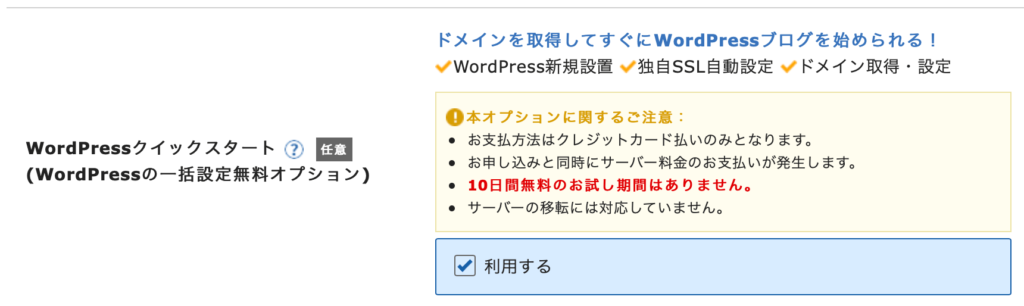
クイックスタートを利用しない場合は、設定を自分で行うことになります。
待ち時間もあるため、2日間かかります。

手順6:サーバーの契約期間を決める
12ヶ月以上の契約で初期設定が無料になるので、12ヶ月以上にしましょう。
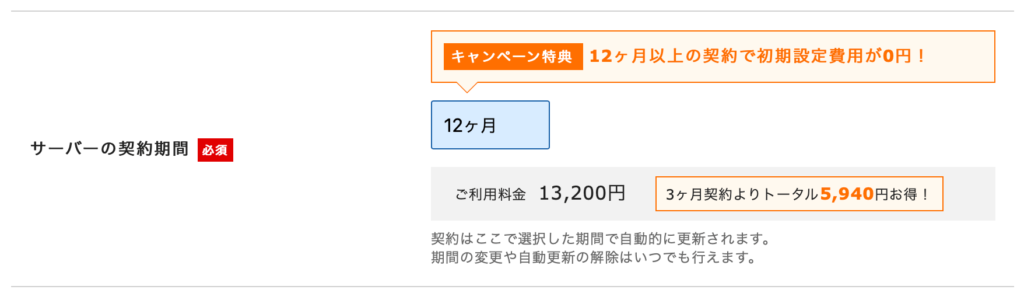
サーバー費は、ブログを続けていく限り、かかるお金です。
まとめて払った方が、割安になるので、期間が長い方がお得です。
手順7:ドメイン名を決める
ドメイン名が、URLになります。
誰かが使用しているドメインは使用できないです。
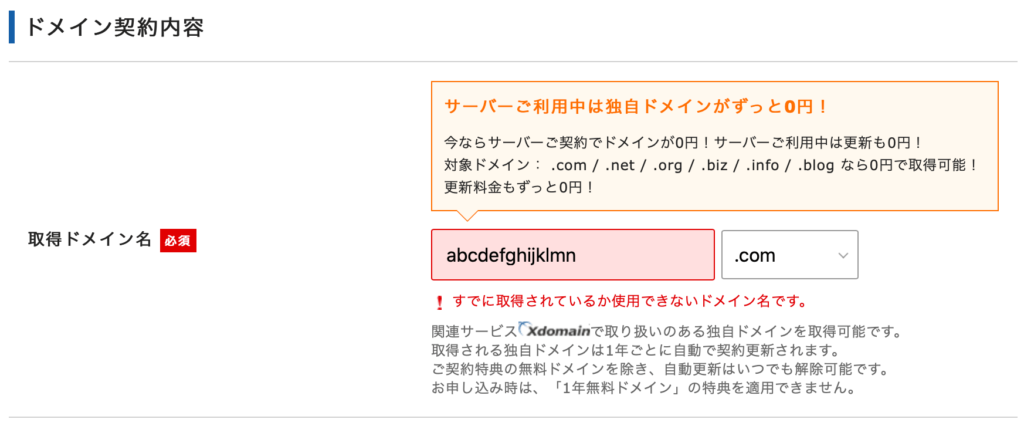
ドメインも、サーバー費のように毎月お金がかかるものなのです。
しかし、キャンペーン中で、ドメイン費は無料になっています。
手順8:ワードプレス情報を入力する
必要な情報を全て入力しましょう。
あとで、変更することができるの深く考える必要はありません。
ただし、メールアドレスだけは、絶対に間違えないようにしましょう。
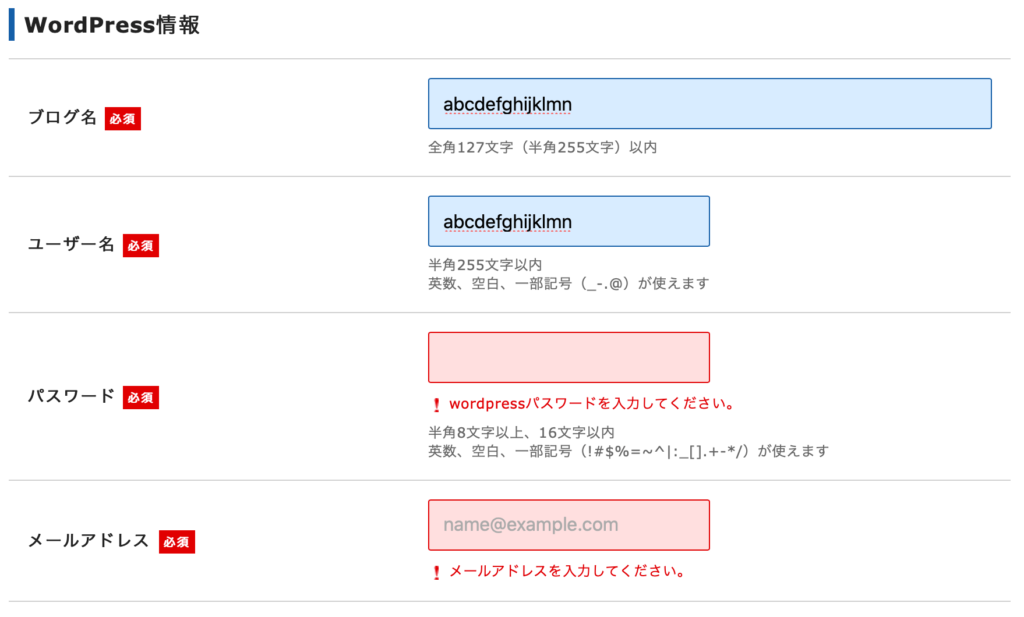
手順9:支払いはクレジットカードがおすすめ
今回の支払いをすれば、次回は12ヶ月後以降になりますが、更新を忘れてしまう可能性もあります。
支払い方法をクレジットカードにしておけば、自動更新することができるので、おすすめです。
手順10:ワードプレスへログインする
申し込みが完了したら、エックスサーバー社からのメールを待ちましょう。
メールが来たら、ログインするだけです。
これで、もう独自のURLでブログを始める準備の完了です。
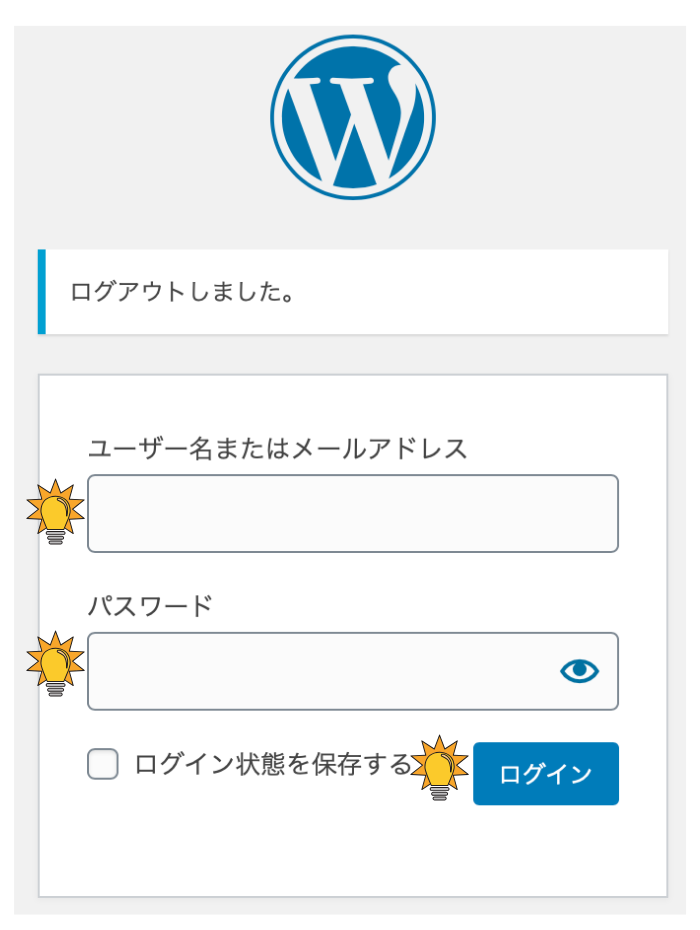
下記、画面が表示されればOKです!
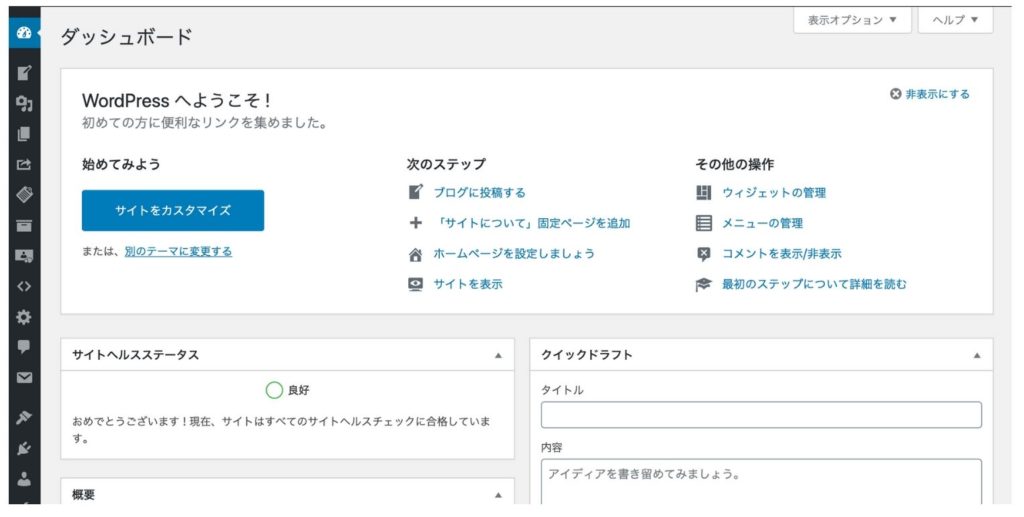
手順11:テーマを決める
ブログを始める準備ができたら、テーマを決めましょう。
テーマは、簡単にいうとブログのデザインにあたるものです。
無くてもブログを書くことができますが、あるとテンションがあがります。
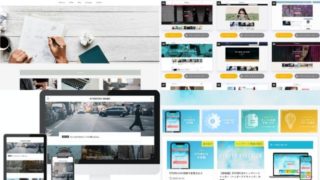
まとめ:Xserverのクイックスタートを使用してブログを始める方法
エックスサーバーのクイックスタートを使用すれば、とても簡単に独自ドメインでブログを始めることができます。
おわりに
僕もXserverを使用していますが、僕がブログを始めた時にクイックスタートがなかったので、自分でいろいろと設定しました。
設定のページと解説ページを行ったり来たりと、本当に大変だったことを覚えています。
はっきりいって、ワードプレスの設定方法を覚える必要は1mmもありません。
ブログをはじめるなら、クイックスタートで、すぐにはじめましょう。
記事を読んでいただいた感想や疑問など、僕で答えられることがあれば、twitterからDMください!
子作りを始めたい
≫【妊活をはじめる前にできること】子供を授かるために必要なこと3つ

お金の相談を始めたい
≫保険代理店に相談する理由!保険加入・家計相談・住宅購入・資産運用

お産の準備を始めたい
≫【お産の立ち会いからベビーグッズ】赤ちゃんを迎える初めての準備

育休中にブログを始めたい
≫【10分でブログを始める方法】Xserver社クイックスタート

子供の習い事を始めたい
≫【子供の習い事で親が変わる!】子育てから教わる教育方針と信念